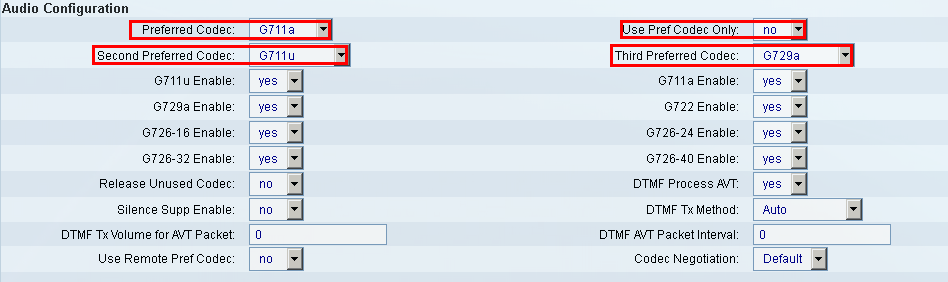-
Подключите IP-телефон к локальной сети и запишите IP-адрес, полученный устройством.
Для выяснения IP-адреса, который назначен IP-телефону после включения и загрузки, необходимо выполнить следующие действия:
Нажмите на телефоне кнопку с символом для входа в меню настроек.
Выберите пункт Сеть или нажмите на кнопку с цифрой 9.
Текущий IP-адрес будет отображен на экране.
-
Откройте WEB-браузер (Firefox, Chrome, Yandex) и в адресной строке наберите http://[IP-адрес телефона с предыдущего шага]/admin/advanced для подключения к интерфейсу управления Cisco SPA504G.
-
Проверьте версию прошивки Cisco SPA504G. Раздел Voice, вкладка Info, параметр Software Version. Если версия младше 7.5.7, обновите прошивку, следуя инструкции.
-
Получение MAC-адреса IP-телефона.
В интерфейсе управления Cisco SPA504G откройте раздел Voice и выберите вкладку Info.
В открывшемся окне параметр MAC Address содержит необходимые сведения. -
В системе управления вАТС в разделе «Автонастройка телефонов» / «Телефоны» нажмите на кнопку «Добавить»для создания конфигурации IP-телефона.
-
В открывшемся окне укажите параметры для настройки IP-телефона и нажмите кнопку «Сохранить».
Название: название конфигурации, по которому можно идентифицировать устройство.
Модель: выберите модель оборудования. В данном случае — Cisco SPA504G.
MAC-адрес: MAC-адрес устройства. См. шаг 4.
Пароль: формируется нажатием на кнопку «Создать».
Линии: выберите внутренние номера пользователей, которые будут использоваться при подключении IP-телефона к вАТС.
Расположение кнопок: не обязательно. Используется для настройки кнопок телефона в режиме BLF (отслеживание состояний линии других пользователей). -
В разделе «Автонастройка телефонов» / «Телефоны» скопируйте ссылку «Адрес (URL) для автонастройки» и вставьте её в интерфейс управления IP-телефоном в раздел «Voice», вкладка «Provisioning», параметр «Profile Rule»и нажмите на кнопку «Submit All Changes».
Ссылка конфигурации для Cisco SPA504G в системе управления вАТС.
Параметры Cisco SPA504G для автонастройки.
-
Перезагрузите IP-телефон для того, чтобы он принял конфигурацию, и им можно было управлять из вАТС. Для перезагрузки в адресной строке WEB-браузера (Firefox, Chrome, Yandex) наберите http://[IP-адрес телефона]/admin/reboot
1
Краткое руководство пользователя IP-телефона Cisco Small Business серии SPA500
78-100622-01
Краткое руководство
пользователя IP-телефона Cisco
Small Business серии SPA500
Дата выпуска: 15 января 2015 г.
Описание продукта
IP-телефоны Cisco Small Business серии SPA500 на базе SIP, которые входят
в серию Cisco Small Business Pro, были проверены на полную совместимость
с оборудованием VoIP ведущих поставщиков. IP-телефоны Cisco серии
SPA500 отвечают традиционным требованиям корпоративных заказчиков,
предлагая все преимущества IP-телефонии. IP-телефоны Cisco серии SPA500
предоставляют широкий набор функций и возможностей, включая
голосовую связь HD, телефонные приложения и удобное пользовательское
меню. Cisco SPA525G2 поддерживает дополнительные варианты
подключения через Bluetooth, Power over Ethernet (PoE) (802.3af) или
еспроводной клиент 802.11g.
В данной статье рассмотрим телефонный аппарат — Cisco SPA-504G
1. Комплектация телефонного аппарата
2. Внешний вид и основные клавиши управления
3. Клавиши управления
4. Подключение панели расширения Cisco SPA-500S
5. Web-интерфейс телефона
6. Web-интерфейс панели расширения
7. Где лучше всего применять
Комплектация телефонного аппарата
Телефон продается в такой вот упаковке:
Внутри данной коробки находится следующее:
- телефон Cisco SPA-504;
- телефонная трубка;
- подставка под телефон;
- шнуры для подключения;
- диск с драйверами;
- руководство пользователя.
Обратите внимание, что блоком питания на 5V телефон не комплектуется!
Внешний вид и основные клавиши управления
Рассмотрим кнопки и индикаторы, которые присутствуют на телефонном аппарате:
Сзади телефон выглядит следующим образом:
На тыльной стороне телефона четыре входа под шнуры. Два RJ-11 и два RJ-45. На RJ-11 подключается телефонная трубка и панель расширения, а на RJ-45 — шнуры от компьютера и от свича.
Клавиши управления
- клавиша переключения телефонных линий
Данная клавиша позволяет переключаться между активными линиями. Cisco SPA-504G поддерживает 4 линии. К примеру, можно завести на каждую из линий по внутреннему номеру. Также очень полезно, когда произошел сбой у Оператора связи и необходимо пееключиться на резервную линию.
- навигационные клавиши
Таких клавиш четыре штуки. С их помощью можно подтверждать выбор функций на дисплее телефона.
- навигационный крестик
Навигационный крестик позволяет перемещаться по меню телефона, выбирая нужные пункты меню.
- кнопка HOLD
Кнопка удержания вызова позволяет во время телефонного разговора поставить абонента на удержание (при этом абонент будет слушать мелодию). Незаменимая функция, когда нужно что-то уточнить прямо во время телефонного разговора.
- кнопка опций
Кнопка вызова опций телефонного аппарата позволяет войти в меню настроек телефона. В меню настроек можно выставить скорость звонка, его мелодию, посмотреть историю звонков, настроить функцию CallForward, голосовую почту, сделать перезагрузку телефона и т.п.
- кнопка отключения/включения звука
Кнопка отключения звука позволяет отключать/включать микрофон. Полезна, когда нужно что-то уточнить у коллеги, при этом не отключаясь от разговора с Клиентом.
- кнопка отключения гарнитуры
Кнопка отключения/включения гарнитуры позволяет переводить вызов с трубки на гарнитуру и обратно. Если при опущенной трубке, во время входящего звонка, нажать на данную кнопку, то Вы примите вызов по гарнитуре.
- кнопка отключения громкой связи
Кнопка отклчюения/включения спикерфона позволяет переводить разговор на громкую связь и обратно. Если при опущенной трубке, во время входящего звонка, нажать на данную кнопку, то Вы примите вызов по громкой связи.
- кнопка голосовой почты
Кнопка голосовой почты позволяет войти в меню голосовой почты. Также, можно набрать на клавиатуре *97# (по умолчанию) или же попасть в данное меню с помощью web-интерфейса.
- регулировка звука
Данная клавиша позволяет регулировать громкость входящего вызова (звонка, мелодии), а также громкость во время разговора.
Подключение панели расширения Cisco SPA-500S
Панель расширения Cisco SPA500S подключается к таким моделям, как: Cisco SPA-502, Cisco SPA-504 и Cisco SPA-525. Выглядит она следующим образом:
Cisco SPA500S
Подключенная к телефону она выглядит так:
Зеленым цветом горят лампочки, обозначающие, что данный внутренний номер свободен. Оранжевым — номера вне станции, данные по которым не известны. Красным цветом — номера, которые в данный момент разговаривают. Если красный цвет мигает, значит абонент поставил вызов на удержание, или ведет разговор по второй линии. Если лампочка серая, то значит, что ей не прописан ни один внутренний номер сотрудника.
Панель расширения Cisco SPA-500S содержит 32 программируемые клавиши быстрого набора (два столбца по 16 кнопок).
Web-интерфейс телефона
Телефонный аппарат Cisco SPA-504G имеет web-интерфейс. Вводим IP-адрес, на котором находиться телефон и попадаем на главную страницу:
На вкладке INFO отражена общая информация по телефону.
- System Information отражает сетевые данные (маска, IP-адрес, DNS и прочее);
- Product Information отображает название телефонного аппарата, модель, версию прошивки, MAC-адрес;
- Phone Status показывает текущее время, количество принятых и отосланных пакетов и т.п.;
- EXT 1 Status отображает наличие подключенной панели расширения и время следующей регистрации.
Вкладка System отражает тип соединения, статичный IP-адрес, шлюз, DNS (первичный и вторичный) и маску подсети:
Вкладка Phone позволяет настроить хранитель экрана телефона и задний фон:
Вкладка User отвечает за настройки телефона в плане скорости звонка, выбора мелодии звонка, отображении даты и времени и т.п.:
Вкладка Call History показывает список входящих, исходящих и пропущенных звонков:
Web-интерфейс панели расширения
Вкладка Attendant Console Status отображает статус панели расширения и показывает какие линии и станции подключены к ней, а также выводит набор функций:
Если зайти под администратором, и выбрать расширенные настрйоки (Advanced), то выбрав Attendant Console Status мы можем собственноручно запрограммировать каждую из 32-х клавиш:
Пример программирования клавиши:
- выбираем, к примеру, Unit 1 Key 1 (первая (верхняя левая) кнопка панели расширения);
- прописываем следующую строку:
fnc=sd+cp+blf;sub=701@<ip-адрес вашей станции>
где:
sd — speed dial (при нажатии на кнопку идет вызов по внутреннему номеру, который привязан к данной клавише);cp — Call Picup (при нажатии на мигающую кнопку на панели расширения перехватывается вызов);
blf — BLF (отображение цвета кнопки в зависимости от занятости абонента);
sub — subscribed (имеется ввиду «подписать»);
701 — внутренний номер на станции.
Где лучше всего применять
IP-телефон Cisco SPA-504G с панелью расширения Cisco SPA-500S рекомендуется применять:
- руководителям организаций;
- секретарям;
- руководителям отделов;
- сотрудникам в больших центрах.
С помощью панели расширения телефон становится не заменимым для секретарей.
Стоимость телефонного аппарата колеблиться в районе 4 750 рублей. Если хотите подключить к нему панель расширения — придется выложить «сверху» еще порядка 2 750 рублей. И не забудьте купить блок питания на 5V, если телефон не планируете питать от PoE.
Данная инструкция описывает настройку ip-телефона «Cisco (Linksys) SPA504G». Также эта инструкция подходит ко всем телефонам «spa5xx-3xx»
«Cisco (Linksys) SPA504G» Ip-телефон бизнес класса достаточно надежный удобный и практичный. Настраивается данная модель полностью через WEB-интерфейс.
- Если вам в руки попал ненастроенный ip-телефон, то этот пункт инструкции вы можете пропустить. Однако если вы уверены, что этот ip-телефон уже где-то использовался, то его лучше всего сбросить на заводские настройки. Чтобы сбросить данный ip-телефон к заводским настройкам на самом аппарате требуется нажать кнопку-Меню. Далее при помощи кнопки-Навигации перейти к пункту (14) «Factory Reset». Далее нажимаем
софт клавишу «ОК». IP-телефон перезагрузится и вернется к настройкам по умолчанию. - Имея в наличии ip-телефон с заводскими настройками, подключаем сетевой кабель в «Switch port»
- IP-телефон по умолчанию получает ip-адрес по DHCP (автоматически). Посмотреть полученный ip-адрес можно нажав кнопку-Меню, далее при помощи кнопки-Навигации перейти к пункту (9) Network, и нажать софт-клавишу «select».
Далее мы видим тип подключения DHCP и полученный автоматически ip-адрес .
Если в вашей локальной сети нет DHCP сервера, телефон должен находится на каком-то определенном ip-адресе, или должен будит находится на внешнем ip-адресе требуется изменить тип подключения на статический, для этого как было описано выше, переходим в пункт меню (9) «Network». Далее находясь на пункте (1) «WanConnectionType» нажимаем на софт-клавишу «edit»
. Далее нажимаем софт-клавишу «option» вместо DCHP на экране высветится StaticIP и жмем софт-клавишу «ok»
.После чего при помощи
кнопки-Навигации перейти к пункту (8) «Non-DHCP IP Address» и нажать софт-клавишу «edit»
. Далее вводим ip-адрес используя в качестве разделителя вместо точки клавишу «*» , после нажимаем софт клавишу «ok». По аналогии с предыдущим пунктом заполняем (9) «Non-DHCP Subnet Mask» , (10) «Non-DHCP Default Route», (11) «Non-DHCP DNS» 1 и (12) «Non-DHCP DNS 2». После того как ввели все необходимые параметры сетевого подключения нажимаем софт-клавишу «save»
. После чего при помощи клавиши навигации переходим на пункт (12) «Reboot» и нажимаем софт-клавишу «ок», после перезагрузки аппарата будут применены статические настройки подключения.
- После того как ip-телефон подключен к сети и мы узнали его ip-адрес, в любом браузере вводим в адресную строкуhttp://<ip-адрес>/ (например : http://10.0.2.41/ или http://192.168.1.15/ ). Вы должны увидеть подобное окно:
Для дальнейших настроек мы должны перейти в привилегированный режим, для этого жмем в правом верхнем углу сначала «Admin Login» , нам открывается еще часть настроек , но нам нужен полный расширенный функционал , далее нажимаем «advanced».. Или просто вводим а адресной строке браузера http://<ip-адрес>/admin/advanced/ (напримерhttp://192.168.0.12/admin/advanced/ или http://10.0.2.41/admin/advanced/ ). После чего перед нами вкладки для настройки на ip-телефоне сетевого подключения, региональных параметров, функционала телефона, настройке линий, и прочего.
- Все дальнейшие настройки сетевого подключения можно производить теперь из WEB-интерфейса во вкладке «System»
В данной вкладке также устанавливаются пароли пользовательский и администратора. Не рекомендуется устанавливать пользовательский пароль, при назначенном пользовательском пароле без его ввода на телефоне не будут доступны просмотр журнала звонков, повтор последнего набранного номера, и большая часть функционала. «Admin Passwd» назначаем обязательно. Так же все что мы ранее настраивали на самом телефоне , мы можем отредактировать в данной вкладке
- После того как мы подключили телефон к сети, зашли на WEB-интерфейс и установили пароль администратора, переходим к вкладке «SIP»
.В данной вкладке важно поставить значение поля «RFC 2543 Call Hold» в положение «NO». Данная функция может конфликтовать со старым voip оборудованием других операторов, некорректно отрабатывая HOLD.
- Далее переходим во вкладку «Regional»
Здесь стоит отметить что при использовании виртуальных АТС, в нашем случае «BroadWorks», могут совпадать коды активации услуг локальные (на телефоне) с короткими кодами активации услуг на виртуальной АТС. Вследствие чего отрабатываются локальные коды, а коды виртуальной АТС не задействуются. Для правильной работы в такой среде нужно все заполненные поля раздела «Vertical Service Activation Codes» , которые показаны на картинке, очистить
Так же в данной вкладке задается часовой пояс (временная зона) и язык локализации интерфейса телефона (по умолчанию русский не установлен, по этому выставляем en-US).
- Переходим к вкладке «Phone»
В данной вкладке настраивается соотношение
кнопок линий к учетным записям заведенным на ip-телефоне . А также отображаемое на экране имя линии
. По умолчанию все настроенное 1линия-1 учетная запись , 2линия-2 учетная запись, 3линия-3 учтеная запись, 4линия-4 учетная запись. Но можно при использовании одной учетной записи на телефоне выстевить на всех 4х линия значение поля «Extension : 1» (если учетная запись заведена в Ext.1).Также в данной вкладке присутствует возможность отключить софт-клавиши локальных сервисов которые можно случайно активировать. Значание «Yes» оставляем только в выделенных полях, остальные функции отключаем выставляя «NO»
- Далее переходим к вкладке «User»
В данной вкладке выставляем формат даты и времени для более удобного просмотра журнала звонков
- Переходим к вкладке «Ext 1»
Здесь мы будем настраивать SIP учетную запись. Для начала убедимся что наша учетная запись включена , параметр «Line Enable» должен быть выставлен «Yes» Далее для работы в нашей сети нужно прописать адрес SIP-proxy сервера , в нашем случае «Proxy» будет sip.teleum.com , адрес к которому будет обращатся аппарат для регистрации или попытки совершить вызов. «Use Outbound Proxy» выставляем «NO», нужно только если адрес «Proxy» не соответствует адресу исходящего адреса «Proxy» для регистрации и инициализации вызовов. Поле «Register» выставляем «YES», нам нужно чтобы наша учетная запись регистрировалась на заданном выше «Proxy» сервере. «Register Expires» и «Proxy Fallback Intvl» выставляем значение «600», по умолчания «3600». Период перерегистрации не должен быть очень маленьким, так как может быть рассмотрен как спам «Proxy» сервером, и слишком большим, так как при кратких потерях на интернет канале придется либо очень долго ждать пока регистрации восстановится, либо перезагружать телефон вручную.Далее заполняем поля «Display Name» судя вводим , то что хотим чтобы отображалось на дисплее. В поле «User ID» вводим значение вашего Sip User Id. В поле «Auth ID» вводим значение SIP Auth ID. В поле «Password» вводим значение SIP password. Так же выставляем «Use Auth ID» значение «YES», чтобы при регистрации использовалось аутентификационное имя.
Далее нам нужно выставить кодеки, для обработки голосового потока. Наиболее приоритетным кодеком необходимо выставить G711A, так как он обеспечивает наилучшее качество звука при полосе пропускания около 100кбит\с на один разговор. G711U стоит оставить вторым приоритетом, так как этот кодек хоть и дает качество звука, сравнимое с G711A, но является менее распространенным в России и ЕвропеG729 является кодеком с наименьшей требуемой пропускной способностью ( примерно 30 кбит\с ) однако он более чувствителен к потерям на канале, потребляет больше ресурсов устройства и выдает наихудшее качество звука. Кодек G723 хоть и обладает наименьшей пропускной способностью (около 28 кбит\с) желательно не использовать вообще из-за наиболее низкого качества звука. А также значение поля «Use Pref Codec Only» выставляем «No», чтобы при автосогласовании была возможность выбрать наиболее подходящий кодек.
- По завершению всех настроек нажимаем в нижней части страницы «Submit all change»
После чего ip-телефон отправится в перезагрузку, для применения всех настроек, на экране будет
- Позавершению настроек переходим к вкладке «Info»
Здесь мы можем увидеть статус учетной записи «Regisration State» (в примере Ext 1), время и дату последней удачной регистрации «Last Registrarion At», и время оставшееся до следующей регистрации «Next Registration In».
- По завершению всех настроек нажимаем в нижней части страницы «Submit all change»